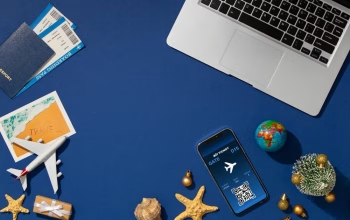Proses backup atau pencadangan data bertujuan untuk melindungi keamanan data penting pengguna agar tidak hilang, jika sewaktu-waktu perangkat rusak atau dicuri orang. Untuk cara backup data sendiri, bisa melalui Google Drive. Untuk Cara Backup Data dari HP ke Google Drive, Bisa Otomatis lho, jadi bisa lebih hemat waktu dan tenaga.
Ada berbagai jenis data yang bisa dicadangkan melalui Google Drive, mulai dari data kontak, riwayat panggilan, pesan, aplikasi, hingga file media. Nah, jika kamu bingung mengenai cara backupnya, nggak perlu khawatir, artikel ini siap membantumu. Jadi, yuk simak pembahasannya berikut ini.
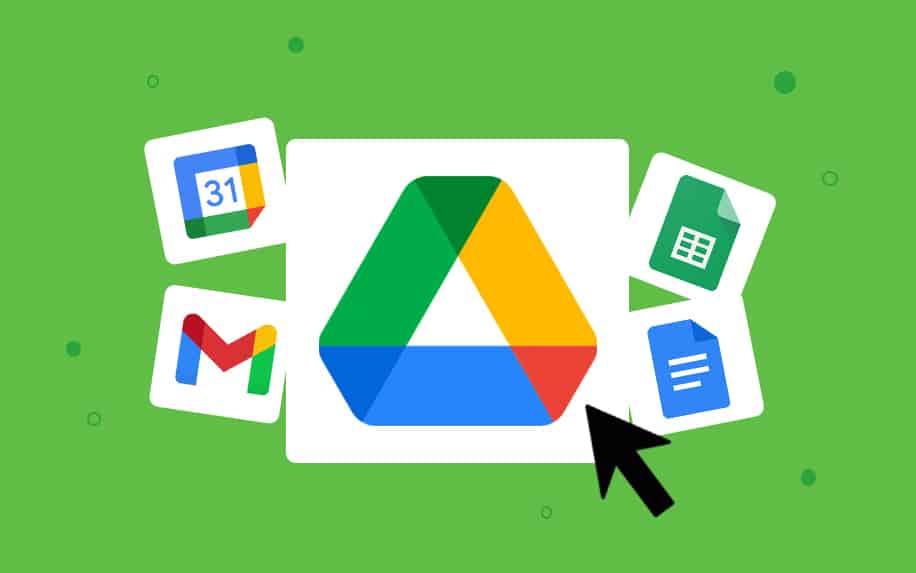
Cara backup data penting ke Google Drive
Pertama-tama, agar dapat mencadangkan data dari Hp ke Google Drive, pastikan akun Google kamu aktif dulu ya. Selain itu, pastikan kapasitas penyimpan di Google Drivemu mencukupi. Jika segalanya telah siap, maka kamu dapat melakukan proses backup data ke Google Drive baik secara manual maupun otomatis, dengan cara sebagai berikut:
1.Melakukan Backup Manual
Jika kamu orang yang sabar dengan proses,maka kamu dapat memilih melakukan pencadangan data penting kamu secara manual saja nih. Untuk melakukan pencadangan secara manual, lakukan dengan langkah-langkah sebagai berikut:
- Buka menu pengaturan di ponsel kamu
- Masuk ke menu Google, lalu pilih Semua Layanan
- Pilih opsi Pencadangan & Pemulihan, lalu ketuk Pencadangan
- Tekan tombol Cadangkan Sekarang
- Tunggu proses selesai hingga muncul informasi bahwa data berhasil dicadangkan
Proses pencadangan manual diatas, dapat kamu lakukan jika kamu baru saja mengatur ulang pengaturan di Hp kamu ya.
2.Melakukan Backup Secara Otomatis
Nah, sebaliknya, jika kamu orang yang tak sabaran dan menginginkan proses backup secara cepat, maka kamu dapat memilih melakukan proses backup secara otomatis. Untuk proses backup data secara otomatis, lakukan dengan langkah-langkah ini ya:
-Masuk ke Settings di ponsel Android kamu
-Pilih menu Google > Semua Layanan
-Buka bagian Pencadangan & Pemulihan
-Aktifkan tombol Pencadangan oleh Google One
-Pastikan kamu login menggunakan akun Google yang benar dan memiliki kapasitas Drive yang cukup
Proses backup secara otomatis diatas, akan langsung dilakukan saat perangkatmu terhubung dengan jaringan internet, seperti Wi-Fi ataupun data seluler.
Mengecek Status Pencadangan
Setelah proses backup data selesai, jangan lupa untuk menyempatkan mengecek status pencadangan ya. Pengecekan ini bertujuan untuk memastikan jika data telah benar-benar terbackup ke Google Drive. Untuk mengeceknya, ikuti langkah berikut ini:
- Buka Pengaturan > Google > Semua Layanan
- Masuk ke menu Pencadangan & Pemulihan
- Ketuk opsi Pencadangan
- Di bagian bawah, perhatikan Detail Pencadangan
- Di sana akan tertera waktu pencadangan terakhir dan daftar data yang berhasil dicadangkan
- Pengecekan rutin ini akan membantumu memastikan tidak ada data yang tertinggal atau gagal dicadangkan.
Menonaktifkan Backup Otomatis
Nggak mau fitur backup otomatis aktif terus? Tenang, bisa dinonaktifkan kok, begini caranya:
- Masuk ke Settings > Google > Semua Layanan
- Pilih Pencadangan & Pemulihan
- Ketuk menu Pencadangan, lalu geser tombol Pencadangan oleh Google One ke posisi nonaktif
- Setelah dimatikan, pencadangan hanya bisa dilakukan secara manual
Kamu dapat melakukan backup data penting kamu baik secara otomatis maupun manual ke Google Drive dengan panduan diatas. Silakan pilih cara yang paling kamu sukai ya. kedua cara sama mudahnya kok. Nah, selamat melakukan backup data ya dan semoga membantu!